動畫-循環播放
歡迎來到本月的提示!這是新年,是學習和發展新技能的好時機!今天的主題是動畫,重點是循環!!我將分享一些在Clip Studio Paint Pro迷你項目中使用的技巧,希望它能以某種方式為您提供幫助。樂做到了!哦,但是在我們開始之前...
入門
通常,我們要做的第一件事就是配置工作區和快捷方式。我們將圖層面板設置為一側,將色板設置為另一側,依此類推。製作動畫沒有什麼不同。在Clip Studio Paint中,我們有一個特定的動畫選項卡。可以在“窗口–時間線”中找到。
我喜歡將其放置在底部,因此我仍然有一定的繪畫空間,不必擔心周圍的所有元素。如果需要,您可以隱藏一些菜單以獲得更多空間。
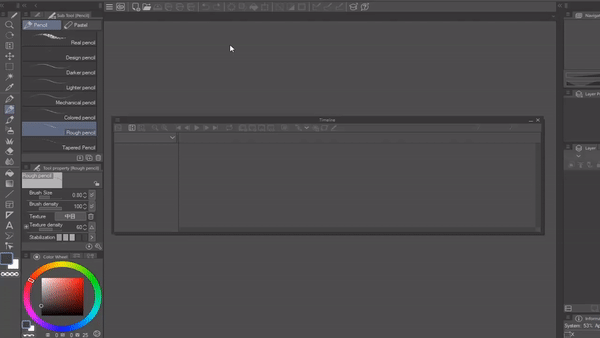
讓我們開始創建動畫文件。有不同的預設,我們將保持1280 x 720。
在到達時間表之前,了解這一點很重要。在動畫中,我們使用順序圖進行移動。每個圖形將位於不同的框架中。每個動作的主要動作稱為關鍵幀,我們從它們開始。
在關鍵幀之間添加的每個圖形都會使運動平滑。通常,更多圖紙意味著更多細節和更低速度。這裡沒有對與錯。該操作將告訴您是否需要更多圖紙。
這是另一個例子。更少的圖紙可以提高速度。通過添加一些運動線並隱藏圖形的某些部分,我們可以獲得這種效果。

數字和圖層位置指示我們首先進行的繪圖。注意,圖形編號2是第二個,但它是時間軸中的第三個關鍵幀。
這是相同的操作,但具有更多幀。

2號和5號圖紙是1號和4號圖紙的翻轉變形。現在讓我們看一下時間軸的基礎知識。
首先,我們將時間軸中的紅色列移至第1幀,然後單擊新的動畫cel。對於每個新動作,我們將執行此步驟。
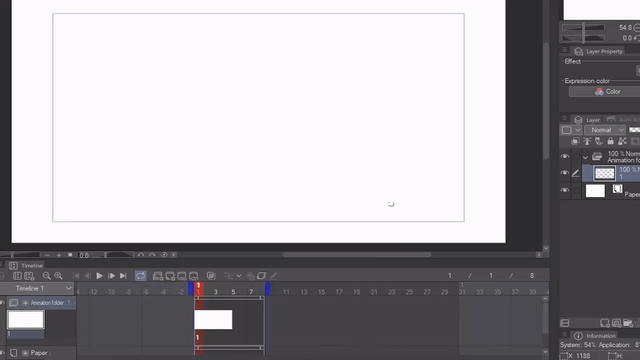
當我們創建新的動畫cel時,還將創建一個新圖層,並保存我們添加的信息。在示例中,第1層= A,第2層= B,第3層=C。更改圖層的名稱也會在時間軸上更改其名稱。單擊指定單元格可以更改每個幀的順序。看看我們如何更改圖紙順序。順便說一句,您可以在時間軸上單擊鼠標右鍵來快速訪問此信息。
有了這個,我們就可以開始動畫了!在本教程中,我們不會使用快捷鍵。我認為最好單擊圖標,直到我們習慣了它們的名稱和功能。所以讓我們動畫吧!
循環播放
一個非常常見的練習是彈跳球。在此序列中,我們可以看到球在前進時掉落並失去力量。通過稍微變形形狀,最終結果會改變,我們可以在動作中看到更多的“情感”。它非常適合卡通和誇張的圖紙。
但是,當我們嘗試使它作為重複動作循環時,事情可能會變得非常瘋狂。有很多方法可以解決這個問題,因此我們將把球傳到左上角。


我們也可以延長它的時間。

如果您將幀放置在時間軸中,則我們剛才動畫的那個傢伙可以循環播放。有了這8幀,它將使他不斷向側面看。如果最後重複第1幀,動畫將暫停一點,但看起來也非常好。
我們可以對另一個角色做同樣的事情。我喜歡首先關注動作的主要特徵。在此示例中,我們將使一個人跳舞。要將其循環到無窮遠,我們需要將最後一個圖形與第一個圖形連接起來。
為了增加多樣性,我們可以在中間添加框架。看起來很有趣。只要您將最終操作與第一個操作保持聯繫,就沒有限制。在第二張圖像中,我們重複一些幀以獲得效果。

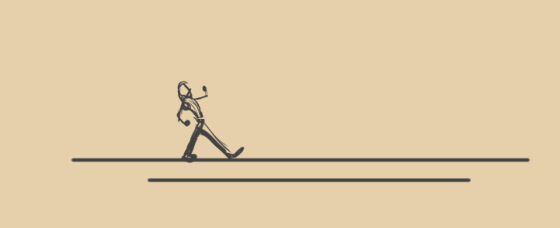
要優化草圖,您可以添加更多的動畫文件夾。這與我們通常在圖層系統上使用的概念相同。一個用於角色,一個用於背景,您也可以單獨一個用於陰影。完成後,轉到文件–導出動畫–動畫Gif。
套索
我最喜歡的工具之一,非常適合進行選擇和遮罩。在動畫中,該工具可以通過選擇特定區域並對其進行變換來幫助您快速移動。它可以是旋轉,變形和縮放。通過移動錨點,可以更改旋轉基礎。
不同的工具,但想法是相同的。我們正在嘗試將最後一幀與第一幀相匹配。套索非常適合在Clip Studio Paint中進行調整和功能強大的工具。您也可以使用多邊形版本和矩形選擇。

輪到你了!
因此,如果您一直閱讀到這裡,我請您嘗試做點什麼。它並不需要是一個複雜的場景,充滿動作和動作,而是可以做一個簡單的動畫。就像我們從本技巧開始時所看到的那樣,也許有一個球從天上掉下來並循環播放。嘗試非常重要,如果您想學習動畫,請立即打開Clip Studio並簡化操作!
但是,好的,僅此而已!希望本技巧可以對您有所幫助。動畫在開始時可能有點令人生畏,但與藝術中的所有其他主題一樣,動畫完全取決於您。嘗試的次數越多,您的進步就越大。感謝您的閱讀,並祝您愉快!
視頻和文件
我錄製了此技巧提示的視頻,您可以在此處查看。
























留言